مدیریت State در برنامه نویسی فلاتر
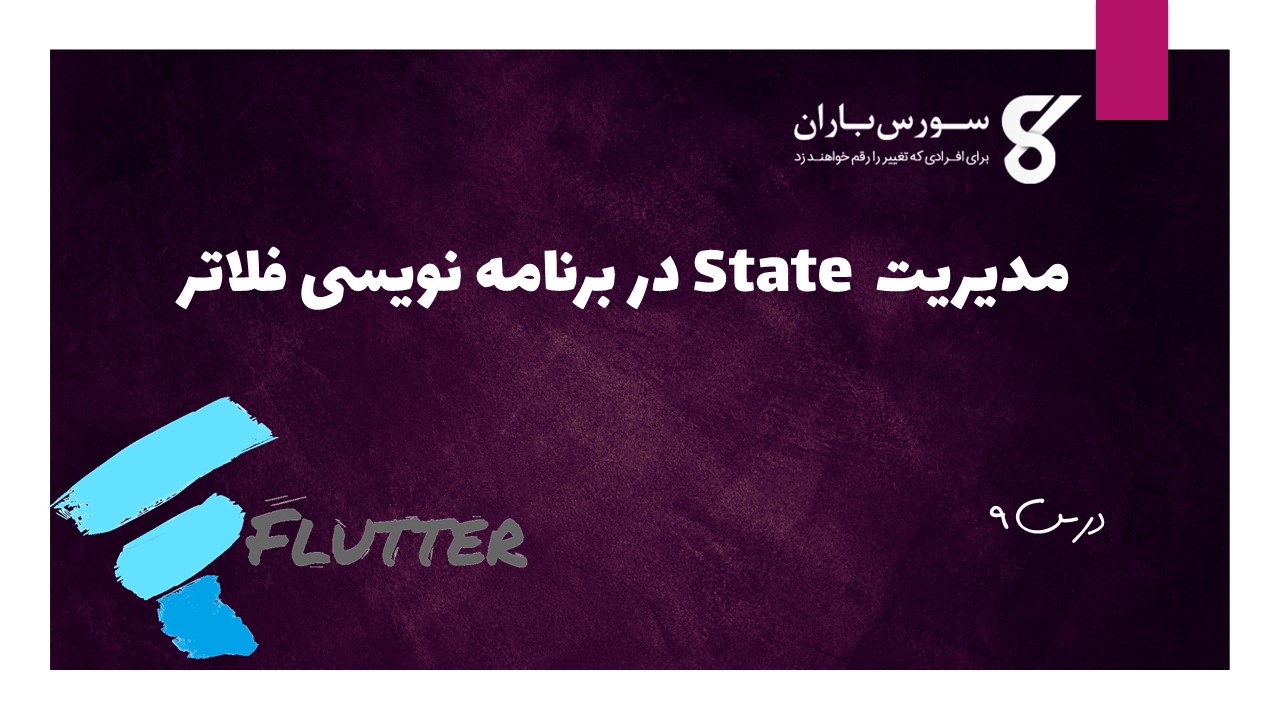
مدیریت State در برنامه نویسی فلاتر
در این درس از آموزش های برنامه نویسی سایت سورس باران، به بررسی مدیریت State در برنامه نویسی فلاتر خواهیم پرداخت.
مدیریت State در یک برنامه یکی از مهمترین و ضروری ترین فرایند در چرخه زندگی یک برنامه است.
بیایید یک برنامه ساده سبد خرید را در نظر بگیریم.
- کاربر با استفاده از اعتبارنامه خود وارد برنامه می شود.
- پس از ورود کاربر، برنامه باید جزئیات کاربر وارد شده را در تمام صفحه ادامه دهد.
- باز هم، وقتی کاربر کالایی را انتخاب کرده و در سبد خرید ذخیره می کند، اطلاعات سبد خرید باید بین صفحات باقی بماند تا زمانی که کاربر از سبد خرید خارج شود.
- کاربر و اطلاعات سبد خرید وی در هر نمونه State برنامه در آن نمونه نامیده می شود.
مدیریت State در برنامه نویسی فلاتر را می توان بر اساس مدت زمانی که State خاص در یک برنامه طول می کشد ، به دو دسته تقسیم کرد.
- Ephemeral – برای چند ثانیه مانند State فعلی انیمیشن یا یک صفحه واحد مانند رتبه بندی فعلی یک محصول دوام بیاورید. فلاتراز طریق StatefulWidget پشتیبانی می کند.
- app state – آخرین مورد برای کل برنامه مانند ورود به سیستم در اطلاعات کاربر، اطلاعات سبد خرید، و غیره ، فلاتر از طریق scoped_model پشتیبانی می کند.
Navigation and Routing
در هر برنامه، پیمایش از یک صفحه به صفحه دیگر، جریان کار برنامه را مشخص می کند. روشی که به پیمایش برنامه می پردازد Routing نامیده می شود. فلاتر یک کلاس مسیریابی اساسی – MaterialPageRoute و دو روش – Navigator.push و Navigator.pop ، برای تعریف جریان کار یک برنامه فراهم می کند.
مسیر MaterialPage
MaterialPageRoute یک ویجت است که برای ارائه UI خود با جایگزینی کل صفحه با یک انیمیشن مخصوص پلتفرم استفاده می شود.
|
1 |
MaterialPageRoute(builder: (context) => Widget()) |
در اینجا، سازنده تابعی را می پذیرد تا محتوای آن را با افزودن زمینه فعلی برنامه بسازد.
پیمایش. فشار
Navigation.push برای حرکت به صفحه جدید با استفاده از ویجت MaterialPageRoute استفاده می شود.
|
1 |
Navigator.push( context, MaterialPageRoute(builder: (context) => Widget()), ); |
پیمایش
Navigation.pop برای حرکت به صفحه قبلی استفاده می شود.
|
1 |
Navigator.push(context); |
اجازه دهید برای درک بهتر مفهوم پیمایش ، یک برنامه جدید ایجاد کنیم.
یک برنامه جدید فلاتر در Android studio ، product_nav_app ایجاد کنید
پوشه assets را از Product_nav_app در Product_state_app کپی کرده و assets را در داخل فایل pubspec.yaml اضافه کنید.
|
1 2 3 4 5 6 7 8 |
flutter: assets: - assets/appimages/floppy.png - assets/appimages/iphone.png - assets/appimages/laptop.png - assets/appimages/pendrive.png - assets/appimages/pixel.png - assets/appimages/tablet.png |
کد راه اندازی پیش فرض (main.dart) را با کد راه اندازی ما جایگزین کنید.
|
1 2 3 4 5 6 7 8 9 10 11 12 13 14 15 16 17 18 19 20 21 22 23 24 25 26 27 28 29 30 31 32 33 |
import 'package:flutter/material.dart'; void main() => runApp(MyApp()); class MyApp extends StatelessWidget { // This widget is the root of your application. @override Widget build(BuildContext context) { return MaterialApp( title: 'Flutter Demo', theme: ThemeData( primarySwatch: Colors.blue, ), home: MyHomePage( title: 'Product state demo home page' ), ); } } class MyHomePage extends StatelessWidget { MyHomePage({Key key, this.title}) : super(key: key); final String title; @override Widget build(BuildContext context) { return Scaffold( appBar: AppBar( title: Text(this.title), ), body: Center( child: Text('Hello World',) ), ); } } |
بگذارید برای سازماندهی اطلاعات محصول ، یک کلاس محصول ایجاد کنیم.
|
1 2 3 4 5 6 7 |
class Product { final String name; final String description; final int price; final String image; Product(this.name, this.description, this.price, this.image); } |
اجازه دهید یک روش getProducts را در کلاس Product برای تولید سوابق خود بنویسیم.
|
1 2 3 4 5 6 7 8 9 10 11 12 13 14 15 16 17 18 19 20 21 22 23 24 25 26 27 28 29 30 31 32 33 34 35 36 37 38 39 40 41 42 43 44 45 46 |
static List<Product> getProducts() { List<Product> items = <Product>[]; items.add( Product( "Pixel", "Pixel is the most feature-full phone ever", 800, "pixel.png" ) ); items.add( Product( "Laptop", "Laptop is most productive development tool", 2000, " laptop.png" ) ); items.add( Product( "Tablet", "Tablet is the most useful device ever for meeting", 1500, "tablet.png" ) ); items.add( Product( "Pendrive", "Pendrive is useful storage medium", 100, "pendrive.png" ) ); items.add( Product( "Floppy Drive", "Floppy drive is useful rescue storage medium", 20, "floppy.png" ) ); return items; } import product.dart in main.dart import 'Product.dart'; |
اجازه دهید ویجت جدید خود را با نام RatingBox قرار دهیم.
|
1 2 3 4 5 6 7 8 9 10 11 12 13 14 15 16 17 18 19 20 21 22 23 24 25 26 27 28 29 30 31 32 33 34 35 36 37 38 39 40 41 42 43 44 45 46 47 48 49 50 51 52 53 54 55 56 57 58 59 60 61 62 63 64 65 66 67 68 69 70 71 72 73 74 75 76 77 78 79 80 81 82 83 84 85 86 87 88 89 90 |
class RatingBox extends StatefulWidget { @override _RatingBoxState createState() =>_RatingBoxState(); } class _RatingBoxState extends State<RatingBox> { int _rating = 0; void _setRatingAsOne() { setState(() { _rating = 1; }); } void _setRatingAsTwo() { setState(() { _rating = 2; }); } void _setRatingAsThree() { setState(() { _rating = 3; }); } Widget build(BuildContext context) { double _size = 20; print(_rating); return Row( mainAxisAlignment: MainAxisAlignment.end, crossAxisAlignment: CrossAxisAlignment.end, mainAxisSize: MainAxisSize.max, children: <Widget>[ Container( padding: EdgeInsets.all(0), child: IconButton( icon: ( _rating >= 1? Icon( Icons.star, size: _size, ) : Icon( Icons.star_border, size: _size, ) ), color: Colors.red[500], onPressed: _setRatingAsOne, iconSize: _size, ), ), Container( padding: EdgeInsets.all(0), child: IconButton( icon: ( _rating >= 2? Icon( Icons.star, size: _size, ) : Icon( Icons.star_border, size: _size, ) ), color: Colors.red[500], onPressed: _setRatingAsTwo, iconSize: _size, ), ), Container( padding: EdgeInsets.all(0), child: IconButton( icon: ( _rating >= 3 ? Icon( Icons.star, size: _size, ) : Icon( Icons.star_border, size: _size, ) ), color: Colors.red[500], onPressed: _setRatingAsThree, iconSize: _size, ), ), ], ); } } |
اجازه دهید ویجت ProductBox خود را اصلاح کنیم تا با کلاس محصول جدید ما هماهنگ شود
|
1 2 3 4 5 6 7 8 9 10 11 12 13 14 15 16 17 18 19 20 21 22 23 24 25 26 27 28 29 30 31 32 33 34 |
class ProductBox extends StatelessWidget { ProductBox({Key key, this.item}) : super(key: key); final Product item; Widget build(BuildContext context) { return Container( padding: EdgeInsets.all(2), height: 140, child: Card( child: Row( mainAxisAlignment: MainAxisAlignment.spaceEvenly, children: <Widget>[ Image.asset("assets/appimages/" + this.item.image), Expanded( child: Container( padding: EdgeInsets.all(5), child: Column( mainAxisAlignment: MainAxisAlignment.spaceEvenly, children: <Widget>[ Text(this.item.name, style: TextStyle(fontWeight: FontWeight.bold)), Text(this.item.description), Text("Price: " + this.item.price.toString()), RatingBox(), ], ) ) ) ] ), ) ); } } |
اجازه دهید ویجت MyHomePage خود را بازنویسی کنیم تا با مدل Product کار کنیم و همه محصولات را با استفاده از ListView لیست کنیم.
|
1 2 3 4 5 6 7 8 9 10 11 12 13 14 15 16 17 18 19 20 21 22 23 24 25 |
class MyHomePage extends StatelessWidget { MyHomePage({Key key, this.title}) : super(key: key); final String title; final items = Product.getProducts(); @override Widget build(BuildContext context) { return Scaffold( appBar: AppBar(title: Text("Product Navigation")), body: ListView.builder( itemCount: items.length, itemBuilder: (context, index) { return GestureDetector( child: ProductBox(item: items[index]), onTap: () { Navigator.push( context, MaterialPageRoute( builder: (context) => ProductPage(item: items[index]), ), ); }, ); }, )); } } |
در اینجا ما از MaterialPageRoute برای رفتن به صفحه جزئیات محصول استفاده کرده ایم.
اکنون، اجازه دهید ProductPage را اضافه کنیم تا جزئیات محصول را نشان دهیم.
|
1 2 3 4 5 6 7 8 9 10 11 12 13 14 15 16 17 18 19 20 21 22 23 24 25 26 27 28 29 30 31 32 33 34 35 36 37 38 39 40 41 42 43 |
class ProductPage extends StatelessWidget { ProductPage({Key key, this.item}) : super(key: key); final Product item; @override Widget build(BuildContext context) { return Scaffold( appBar: AppBar( title: Text(this.item.name), ), body: Center( child: Container( padding: EdgeInsets.all(0), child: Column( mainAxisAlignment: MainAxisAlignment.start, crossAxisAlignment: CrossAxisAlignment.start, children: <Widget>[ Image.asset("assets/appimages/" + this.item.image), Expanded( child: Container( padding: EdgeInsets.all(5), child: Column( mainAxisAlignment: MainAxisAlignment.spaceEvenly, children: <Widget>[ Text( this.item.name, style: TextStyle( fontWeight: FontWeight.bold ) ), Text(this.item.description), Text("Price: " + this.item.price.toString()), RatingBox(), ], ) ) ) ] ), ), ), ); } } |
کد کامل برنامه به شرح زیر است –
|
1 2 3 4 5 6 7 8 9 10 11 12 13 14 15 16 17 18 19 20 21 22 23 24 25 26 27 28 29 30 31 32 33 34 35 36 37 38 39 40 41 42 43 44 45 46 47 48 49 50 51 52 53 54 55 56 57 58 59 60 61 62 63 64 65 66 67 68 69 70 71 72 73 74 75 76 77 78 79 80 81 82 83 84 85 86 87 88 89 90 91 92 93 94 95 96 97 98 99 100 101 102 103 104 105 106 107 108 109 110 111 112 113 114 115 116 117 118 119 120 121 122 123 124 125 126 127 128 129 130 131 132 133 134 135 136 137 138 139 140 141 142 143 144 145 146 147 148 149 150 151 152 153 154 155 156 157 158 159 160 161 162 163 164 165 166 167 168 169 170 171 172 173 174 175 176 177 178 179 180 181 182 183 184 185 186 187 188 189 190 191 192 193 194 195 196 197 198 199 200 201 202 203 204 205 206 207 208 209 210 211 212 213 214 215 216 217 218 219 220 221 222 223 224 225 226 227 228 229 230 231 232 233 234 235 236 237 238 239 240 241 242 243 244 245 246 247 248 249 250 251 252 253 254 255 256 257 258 259 260 261 262 263 264 |
import 'package:flutter/material.dart'; void main() => runApp(MyApp()); class Product { final String name; final String description; final int price; final String image; Product(this.name, this.description, this.price, this.image); static List<Product> getProducts() { List<Product> items = <Product>[]; items.add( Product( "Pixel", "Pixel is the most featureful phone ever", 800, "pixel.png" ) ); items.add( Product( "Laptop", "Laptop is most productive development tool", 2000, "laptop.png" ) ); items.add( Product( "Tablet", "Tablet is the most useful device ever for meeting", 1500, "tablet.png" ) ); items.add( Product( "Pendrive", "iPhone is the stylist phone ever", 100, "pendrive.png" ) ); items.add( Product( "Floppy Drive", "iPhone is the stylist phone ever", 20, "floppy.png" ) ); items.add( Product( "iPhone", "iPhone is the stylist phone ever", 1000, "iphone.png" ) ); return items; } } class MyApp extends StatelessWidget { // This widget is the root of your application. @override Widget build(BuildContext context) { return MaterialApp( title: 'Flutter Demo', theme: ThemeData( primarySwatch: Colors.blue, ), home: MyHomePage(title: 'Product Navigation demo home page'), ); } } class MyHomePage extends StatelessWidget { MyHomePage({Key key, this.title}) : super(key: key); final String title; final items = Product.getProducts(); @override Widget build(BuildContext context) { return Scaffold( appBar: AppBar(title: Text("Product Navigation")), body: ListView.builder( itemCount: items.length, itemBuilder: (context, index) { return GestureDetector( child: ProductBox(item: items[index]), onTap: () { Navigator.push( context, MaterialPageRoute( builder: (context) => ProductPage(item: items[index]), ), ); }, ); }, ) ); } } class ProductPage extends StatelessWidget { ProductPage({Key key, this.item}) : super(key: key); final Product item; @override Widget build(BuildContext context) { return Scaffold( appBar: AppBar( title: Text(this.item.name), ), body: Center( child: Container( padding: EdgeInsets.all(0), child: Column( mainAxisAlignment: MainAxisAlignment.start, crossAxisAlignment: CrossAxisAlignment.start, children: <Widget>[ Image.asset("assets/appimages/" + this.item.image), Expanded( child: Container( padding: EdgeInsets.all(5), child: Column( mainAxisAlignment: MainAxisAlignment.spaceEvenly, children: <Widget>[ Text(this.item.name, style: TextStyle(fontWeight: FontWeight.bold)), Text(this.item.description), Text("Price: " + this.item.price.toString()), RatingBox(), ], ) ) ) ] ), ), ), ); } } class RatingBox extends StatefulWidget { @override _RatingBoxState createState() => _RatingBoxState(); } class _RatingBoxState extends State<RatingBox> { int _rating = 0; void _setRatingAsOne() { setState(() { _rating = 1; }); } void _setRatingAsTwo() { setState(() { _rating = 2; }); } void _setRatingAsThree() { setState(() { _rating = 3; }); } Widget build(BuildContext context) { double _size = 20; print(_rating); return Row( mainAxisAlignment: MainAxisAlignment.end, crossAxisAlignment: CrossAxisAlignment.end, mainAxisSize: MainAxisSize.max, children: <Widget>[ Container( padding: EdgeInsets.all(0), child: IconButton( icon: ( _rating >= 1 ? Icon( Icons.star, size: _size, ) : Icon( Icons.star_border, size: _size, ) ), color: Colors.red[500], onPressed: _setRatingAsOne, iconSize: _size, ), ), Container( padding: EdgeInsets.all(0), child: IconButton( icon: ( _rating >= 2 ? Icon( Icons.star, size: _size, ) : Icon( Icons.star_border, size: _size, ) ), color: Colors.red[500], onPressed: _setRatingAsTwo, iconSize: _size, ), ), Container( padding: EdgeInsets.all(0), child: IconButton( icon: ( _rating >= 3 ? Icon( Icons.star, size: _size, ) : Icon( Icons.star_border, size: _size, ) ), color: Colors.red[500], onPressed: _setRatingAsThree, iconSize: _size, ), ), ], ); } } class ProductBox extends StatelessWidget { ProductBox({Key key, this.item}) : super(key: key); final Product item; Widget build(BuildContext context) { return Container( padding: EdgeInsets.all(2), height: 140, child: Card( child: Row( mainAxisAlignment: MainAxisAlignment.spaceEvenly, children: <Widget>[ Image.asset("assets/appimages/" + this.item.image), Expanded( child: Container( padding: EdgeInsets.all(5), child: Column( mainAxisAlignment: MainAxisAlignment.spaceEvenly, children: <Widget>[ Text(this.item.name, style: TextStyle(fontWeight: FontWeight.bold)), Text(this.item.description), Text("Price: " + this.item.price.toString()), RatingBox(), ], ) ) ) ] ), ) ); } } |
برنامه را اجرا کرده و روی هر یک از موارد محصول کلیک کنید. این صفحه جزئیات مربوطه را نشان می دهد. با کلیک روی دکمه بازگشت می توانیم به صفحه اصلی برویم. صفحه لیست محصولات و صفحه جزئیات محصول برنامه به شرح زیر نشان داده شده است
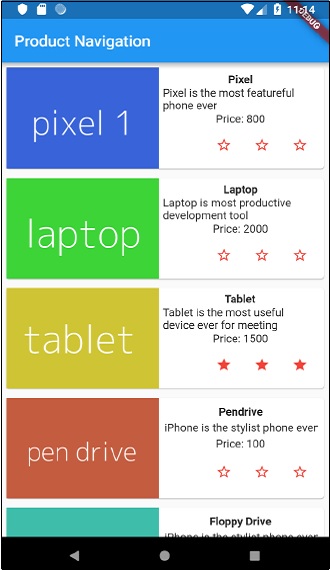
![]()




.svg)
دیدگاه شما